Convertir WMA
- 1. Convertir WMA a Otros Formatos +
- 2. Convertir Otros Formatos a WMA +
Soluciones de WMA a AAC: ¿Cómo Convertir De WMA A AAC Fácilmente?
Por Manuel Gonzalez • 2024-12-13 16:30:31 • Soluciones
WMA es un códec de audio de Microsoft. Resulta difícil acceder a los archivos multimedia o documentación en este formato en otros dispositivos distintos de los que tienen un sistema operativo Windows. La necesidad, posteriormente, surge cuando necesitas utilizar los archivos multimedia o documentación en formato WMA en diferentes dispositivos. Así que, la mejor solución es la conversión de los archivos WMA a AAC. La conversión a otros formatos de archivo de menor tamaño es una opción, ya que ahorra espacio y consigue una salida de calidad increíble después de la conversión.
- Parte 1. WMA vs. AAC: ¿Cuál Es Mejor?
- Parte 2. ¿Cómo Convertir de WMA a AAC en Windows/Mac Rápidamente?
- Parte 3. 2 Formas En Línea para Convertir de WMA a AAC Fácilmente
Parte 1. WMA vs. AAC: ¿Cuál Es Mejor?
WMA: WMA representa Windows Media Audio. Apareció por primera vez en 1999 y ha experimentado algunos avances, todo ello manteniendo un nombre y una extensión WMA similares. Es un formato exclusivo de Microsoft. A diferencia de AAC y OGG, WMA pretendía solucionar parte de los defectos de la técnica de compresión MP3, y resultó que la forma que tiene WMA de tratar la compresión es muy parecida a la de AAC y OGG. De hecho, en términos de calidad de compresión, WMA es en cierto modo mejor que MP3.
AAC: AAC representa Advanced Audio Coding (Codificación Avanzada de Audio). Se creó en 1997 como sustituto del MP3 y, aunque se convirtió en un formato muy popular, nunca llegó a suplantar al MP3 como el más popular. El cálculo de compresión utilizado por AAC es considerablemente más avanzado y especializado que el de MP3, por lo que si observas una grabación similar en formatos MP3 y AAC a velocidades de bits similares, la de AAC tendrá una calidad más sólida.
Parte 2. ¿Cómo Convertir de WMA a AAC en Windows/Mac Rápidamente?
Wondershare UniConverter es un programa gratuito para Windows y Mac que permite convertir casi todos los formatos de audio y video. El programa te permite convertir archivos en un URL e incluso, transferir tus archivos convertidos a Facebook y YouTube. De hecho, con estos aspectos más destacados avanzados, el convertidor de Wondershare es demasiado simple en el proceso de conversión, por lo que es el mejor convertidor en la actualidad.
Wondershare UniConverter - El Mejor Convertidor de Video para Mac/Windows
-
Convierte archivos varias veces más rápido que otros convertidores gratuitos y en línea.
-
Transfiere grabaciones a iPhone/iPad/iPod y dispositivos Android eficazmente a través de un cable USB.
-
Herramienta flexible que cuenta con Grabador de Pantalla, Productor de GIF, Corrección de Metadatos Multimedia, etc.
-
Ajustes predeterminados mejorados para una reproducción sencilla en iPhone, iPad, Samsung y algunos otros dispositivos.
-
Copia archivos AAC a CD sin perder la calidad y reproduce sin problemas.
-
Caja de herramientas versátil: Añade metadatos de video, creador de GIF, compresor de video y grabador de pantalla.
-
SO Compatibles: Windows 10/8/7/XP/Vista, macOS 11 Big Sur, 10.15 (Catalina), 10.14, 10.13, 10.12, 10.11, 10.10, 10.9, 10.8, 10.7.
Pasos para utilizar Wondershare UniConverter para convertir de WMA a AAC:
Paso 1: Iniciar Wondershare UniConverter y seleccionar la opción del convertidor de WMA a AAC.
Descarga e instala Wondershare UniConverter y selecciona su función de Convertidor de video para convertirlo en un convertidor de WMA a AAC. Haz clic en  para importar los archivos WMA que necesitas convertir.
para importar los archivos WMA que necesitas convertir.
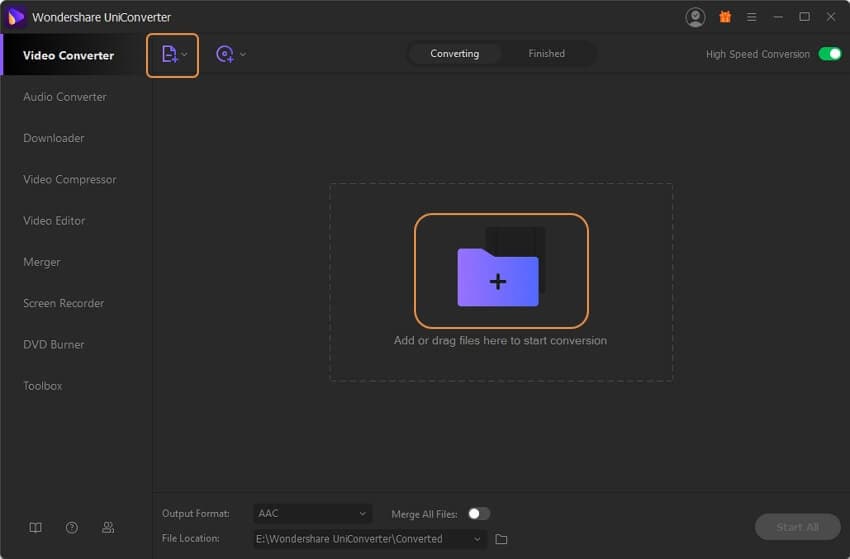
Paso 2: Elegir AAC para convertir WMA.
Para seleccionar AAC como formato de salida, tienes que hacer clic en el botón Formato de salida para abrir la lista de video y audio. A continuación, ve a la pestaña Audio y elige WMA como formato de salida.
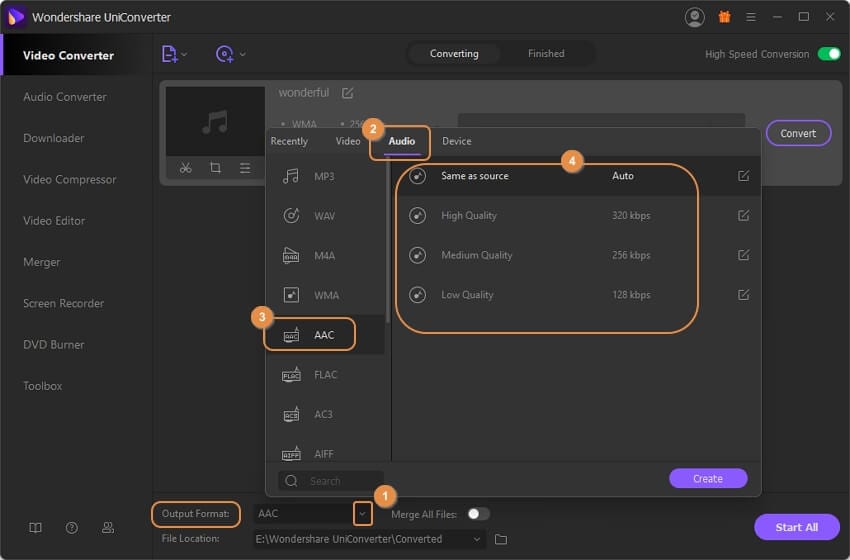
Paso 3: Convertir de WMA a AAC con éxito.
Cuando todo esté listo, haz clic en el botón Iniciar Todo para iniciar todas las conversiones de AAC a WMA de la lista. O, haz clic en el botón Convertir para convertir los archivos AAC a WMA uno por uno. A continuación, podrás encontrar los archivos AAC convertidos en el menú Finalizado o en la pestaña de Ubicación de Archivo.
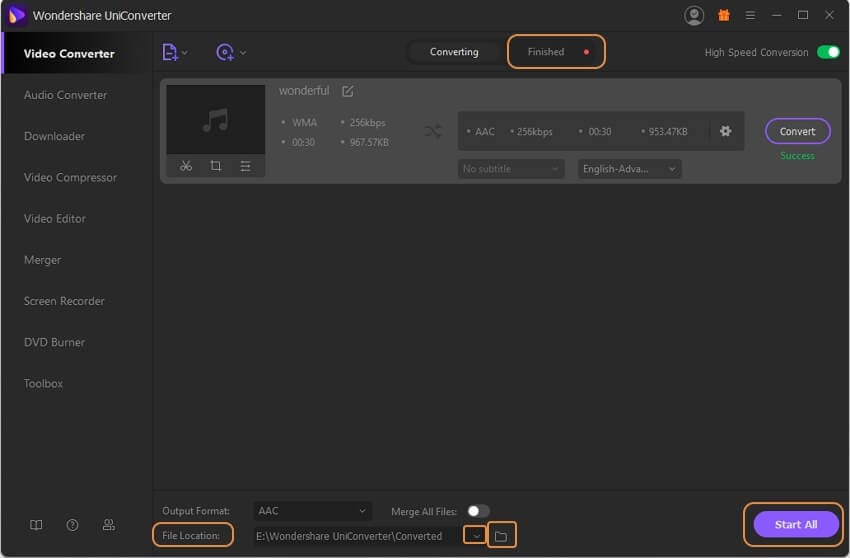
Parte 3. 2 Formas En Línea para Convertir de WMA a AAC Fácilmente
Las herramientas de conversión de archivos han ido apareciendo por todas partes en Internet. Ofrecen excelentes prestaciones sin necesidad de instalar ningún programa; sólo necesitas conexión a Internet. A continuación, se presentan algunas de las soluciones de conversión gratuitas más famosas que te ayudarán a convertir de WMA a AAC en línea.
1. Zamzar
Permite convertir archivos sin instalar ningún programa y admite más de 1.200 tipos de conversión distintos. Para convertir de AAC a WMA utilizando esta herramienta en línea, sólo tienes que añadir los archivos .aac al sitio web y hacer clic en el botón Convertir para iniciar y esperar la conversión de AAC a WMA.
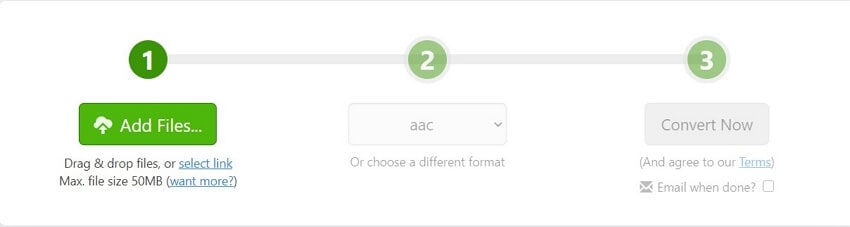
2. ConvertFiles
Este convertidor de video en línea te permite convertir de WMA a AAC gratis. Es fácil de usar y soporta más de 200 formatos de video y audio. Con ConvertFiles, sólo tienes que subir los archivos .wma y establecer AAC como formato de salida, entonces, podrás iniciar la conversión de WMA a AAC con un solo clic.
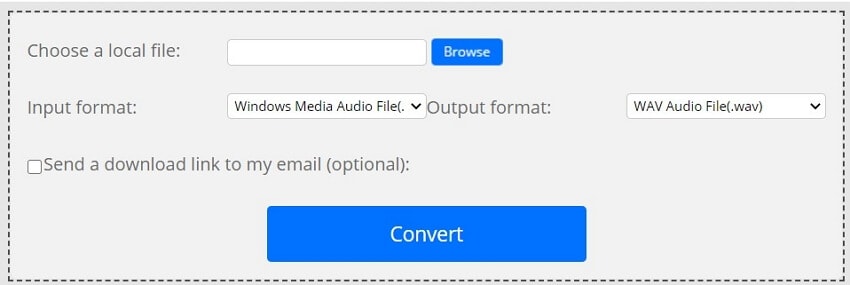
- Top 5 de Convertidores FLAC Gratuitos para Usuarios de Sistemas de Mac
- Cómo reproducir archivos AIFF en Windows/Mac y Android fácilmente
- WMA a WAV: Las 7 mejores formas para convertir WMA a WAV fácilmente
- La forma más fácil de añadir música de Spotify a un video
- Cómo convertir de M4A a WAV en Audacity
- Cómo convertir WEBM a WAV fácilmente
- Los 10 mejores conversores de DTS: Cómo convertir DTS a WAV fácilmente
Manuel Gonzalez
staff Editor